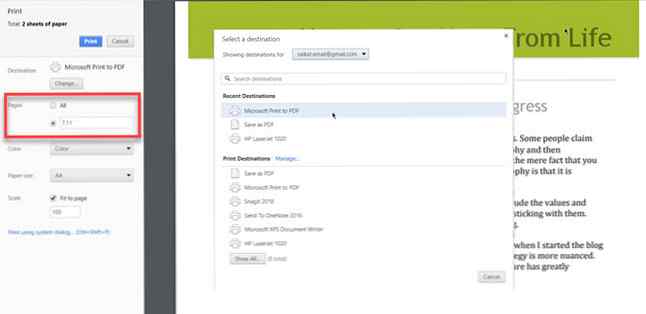Cómo extraer páginas de un PDF en Windows 10
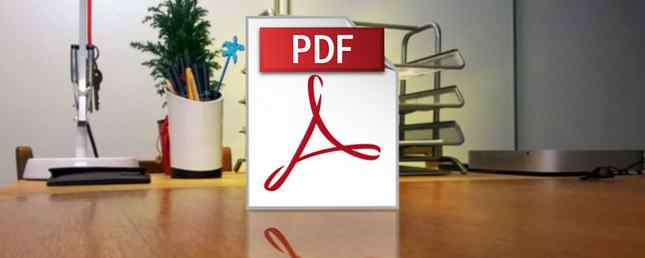
PDF es un formato de documento multiplataforma. Así que no hay escasez de aplicaciones y software PDF para administrar todas sus necesidades de PDF. Una de esas necesidades es la capacidad de extraer una página específica o un conjunto de páginas de un documento PDF más grande.
Las herramientas de terceros pueden hacerlo fácilmente, pero ¿sabía que Windows 10 tiene una herramienta nativa que hace el mismo trabajo? Se llama Microsoft Print a PDF, y aquí está cómo usarlo.
Cómo extraer páginas de un PDF en Windows 10
La función Imprimir en PDF está integrada en Windows 10 y está disponible para cualquier aplicación que tenga una función de impresión. Lo puedes encontrar en el diálogo Imprimir de las aplicaciones. También tenga en cuenta que “extraer una página de un PDF” Mantiene el documento PDF original intacto. Las páginas extraídas son “copiado” como un PDF separado y guardado en la ubicación deseada.
El proceso es simple. Estamos utilizando Google Chrome para abrir y extraer las páginas PDF:
- Abra el archivo PDF del que desea extraer las páginas con un programa que admita PDF. Los navegadores como Chrome y Microsoft Edge son candidatos ideales. Incluso Microsoft Word puede hacer el trabajo.
- Ve a la Impresión diálogo o pulsa la tecla de acceso directo universal Ctrl + P. También puede hacer clic derecho y seleccionar Impresión desde el menú contextual.
- En el cuadro de diálogo Imprimir, configure su impresora en Microsoft Print a PDF.
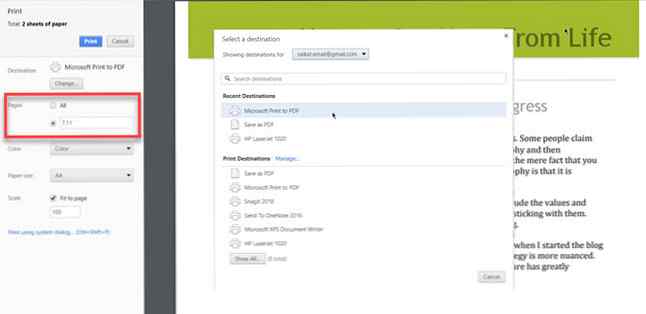
- En la sección Páginas, seleccione la opción para ingresar un rango de páginas e ingrese el número de página que desea extraer. Por ejemplo, si desea extraer la página 7 de un archivo PDF, ingrese 7 en el cuadro. Si desea extraer algunas páginas no consecutivas como la página 7 y 11, ingrese 7, 11 en el cuadro.
- Hacer clic Impresión y navegue hasta la ubicación donde desea guardar el archivo.
Las múltiples páginas extraídas se guardan como un solo documento PDF. Para separarlos como documentos diferentes necesitas extraerlos uno por uno.
La capacidad de extraer páginas PDF es útil en muchos escenarios cotidianos, al igual que estas herramientas gratuitas que lo ayudan a editar archivos PDF 5 Herramientas gratuitas para editar archivos PDF 5 Herramientas gratuitas para editar archivos PDF Los archivos PDF son universalmente útiles. Sin embargo, se quedan cortos cuando se trata de la edición. Estamos aquí para mostrarte las mejores herramientas gratuitas para editar tus archivos PDF. Leer más en cualquier lugar.
Explorar más sobre: PDF, Impresión, Windows 10.